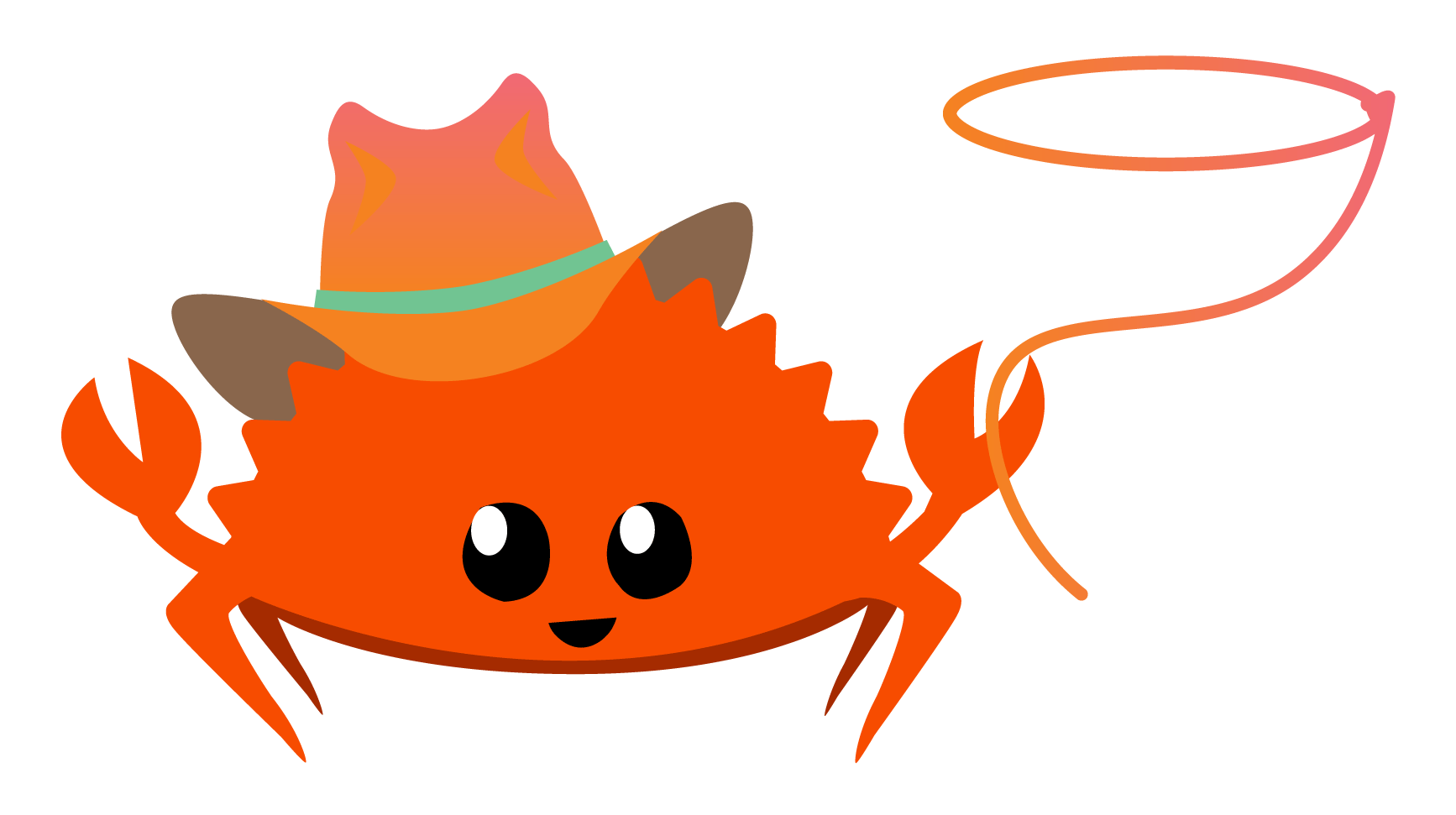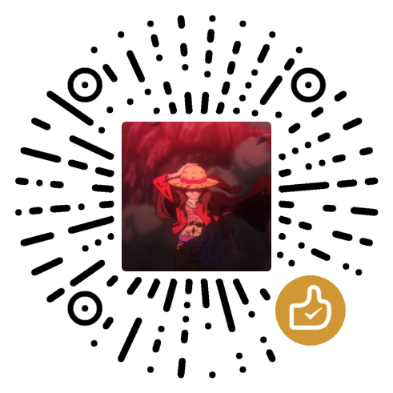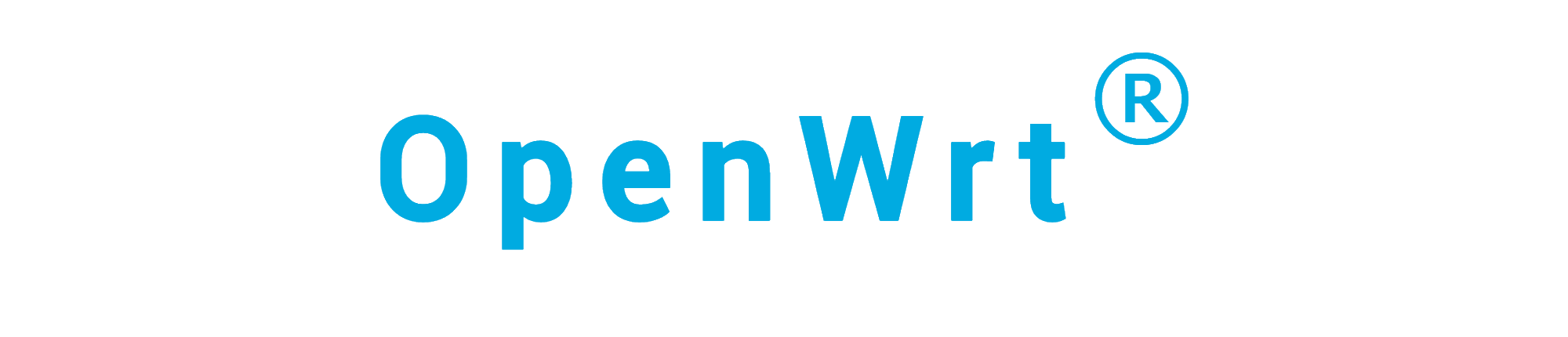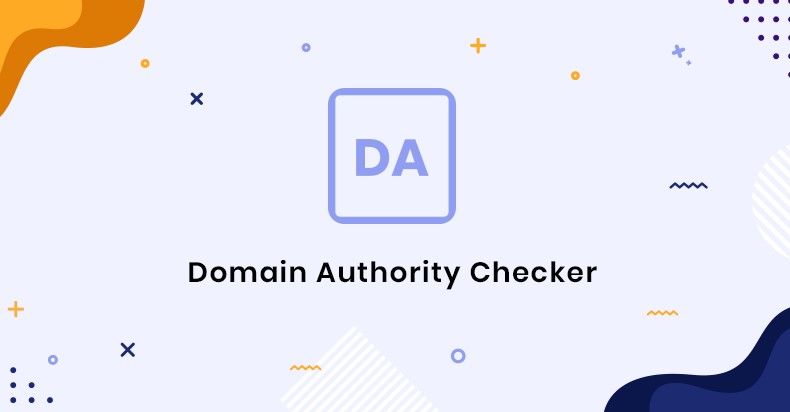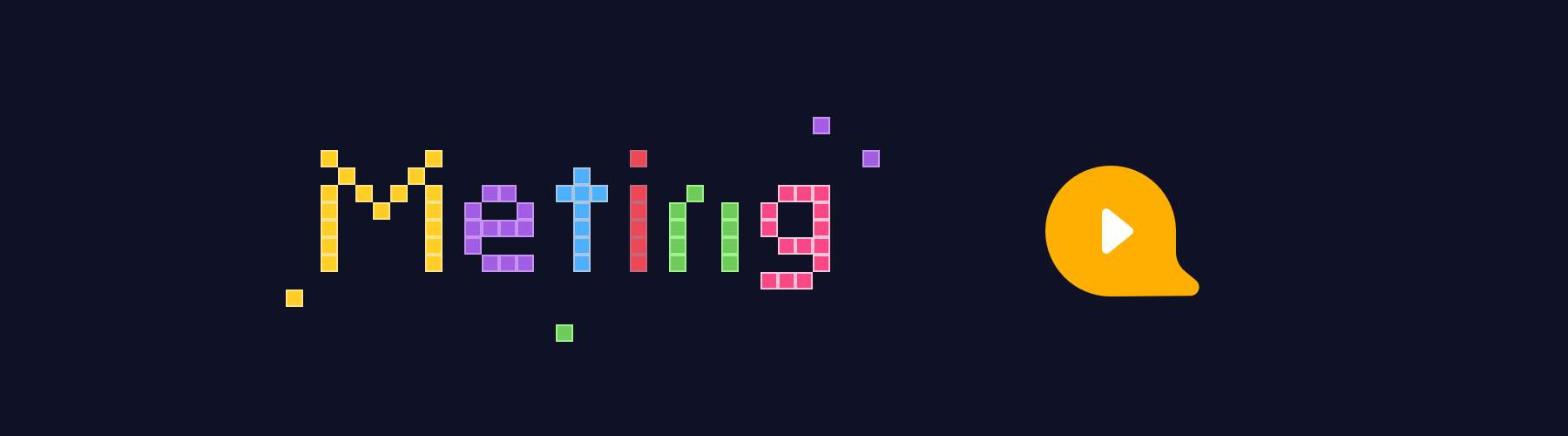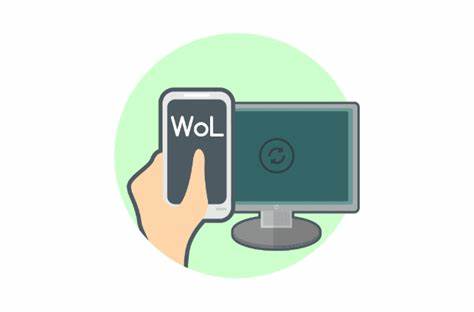序
由于国内服务器配置域名需要备案,因此将部分域名托管在Cloudflare上,在加上Cloudflare提供了一个无服务器执行环境(Cloudflare Workers),允许我们创建新应用程序或扩充现有应用程序,而无需配置或维护基础架构,同时我们可以通过Wrangler(Cloudflare 开发者平台 CLI)将本地项目部署到Workers。
Wrangler
Cloudflare Workers · Cloudflare Workers docs
The Workers command-line interface, Wrangler, allows you to create, test, and deploy your Workers projects.
Use Wrangler
Bindings
Bindings allow your Workers to interact with resources on the Cloudflare developer platform, including R2, KV, Durable Objects, and D1.
Use Bindings
Playground
The Playground is a sandbox which gives you an instant way to preview and test a Worker directly in the browser against any site. No setup required.
Use the Playground
部署
环境搭建
在将本地项目部署到Cloudflare上及安装Wrangler时需要使用npm以及Node.js环境,在安装Hexo时还需Git环境。
npm 的发布是最新的稳定版本。安装 Node.js 时,会自动安装 npm。但是,npm 的发布频率比 Node.js 高,因此要安装最新的稳定版本的 npm,请在命令行上运行:
About npm CLI versions | npm Docs (npmjs.com)latest
因为Node.js软件包内含有npm,因此只需要下载最新(Wrangler requires a Node version of or later.16.17.0)的Node.js并安装,Node.js安装完成后,在命令终端窗口内执行下列命令来更新npm。
npm install npm@latest -g安装Wrangler
Wrangler 是 Cloudflare 开发者平台命令行界面 (CLI),允许您管理 Worker 项目。将Wrangler 安装到您的每个本地项目中。这允许您和您的团队使用相同的 Wrangler 版本,控制每个项目的 Wrangler 版本,并在需要时回滚到早期版本的 Wrangler。
Wrangler (command line) · Cloudflare Workers docs
因此,建议在安装之前,先新建好专门用于Clouflare项目的文件夹,比如:在F盘新建CFWorekers,之后的命令行将在该目录下执行,方法:在CFWorkers目录中按住Shift+鼠标右键,选择“在终端中打开”,出现PS F:\CFWorkers>,之后用“$”替代“PS F:\CFWorkers>”。
同时,因为我们将Wrangler安装在本地项目(非全局安装)CFWorkers中,因此在命令前要加上npx才能正确运行Wrangler,例如:npx wrangler init --site hexo-blog。
要在 Worker 项目CFWorkers中安装 Wrangler,请根据已有环境运行下列其中一个代码:
//npm环境
npm install wrangler --save-dev
//yarn环境
yarn add --dev wrangler检查或更新Wrangler版本
//以下任意代码均可查看版本
npx wrangler --version
npx wrangler version
npx wrangler -v
//需要更新时,执行以下代码
npm install wrangler@latest下载模板项目
运行下列命令,在CFWorkers中新建Workers的模板项目,命名为hexo-blog(“hexo-blog”可自拟)。
$ git clone --depth=1 --branch=wrangler2 https://github.com/cloudflare/worker-sites-template hexo-blog
$ cd hexo-blog在hexo-blog文件夹内的目录结构
.
│ .gitignore
│ package-lock.json
│ package.json
│ wrangler.toml
│
├─public
│ │ 404.html
│ │ favicon.ico
│ │ index.html
│ │
│ └─img
│ 200-wrangler-ferris.gif
│ 404-wrangler-ferris.gif
│
└─src
index.js下载安装Hexo
Hexo 是一个快速、简洁且高效的博客框架。Hexo 使用 Markdown(或其他标记语言)解析文章,在几秒内,即可利用靓丽的主题生成静态网页。
文档 | Hexo
所有必备的应用程序(npm、Node.js、Git)安装完成后,即可使用 npm 安装 Hexo。
$ npm install -g hexo-cli安装 Hexo 完成后,执行下列命令,Hexo 将会在F:\CFWorkers\Hexo-local中新建所需要的文件。
$ npx hexo init F:\CFWorkers\Hexo-local
$ cd F:\CFWorkers\Hexo-local
PS F:\Wrangler\Hexo-local> npm install配置及更新博客等步骤信息查看:配置 | Hexo
生成静态文件
使用Hexo生成静态文件,后续博客更新都需要执行此命令来生成静态文件,以便部署到Cloudflare中。
PS F:\Wrangler\Hexo-local>npx hexo generate执行结束后,Hexo-local中会新增一个public文件夹,里面的是博客的静态文件,后续步骤需要用到。
获取Cloudflare API 密钥
登入 Cloudflare 帐号,并绑定你的域名。
使用 Wrangler 部署过程中需要使用,申请 API Token:边栏-Workers & Pages-Manage API tokens。
在 API Token 申请界面选择“Edit Cloudflare Workers”模板,配置相应的权限后确定,得到Api-Tokens,保存备用(只出现一次,务必保存)。
配置Wrangler
使用文本编辑器打开wrangler.toml
name = "worker-sites-template"
main = "src/index.js"
compatibility_date = "2022-05-06"
site = { bucket = "./public" }
更加下方提示修改以上内容,保存。
name = "hexo-blog" # 填写Workes名称,自拟。确定后不再变更
main = "src/index.js"
account_id = "84……8" # 这里填写自己的Workers ID,在Workers面板中查找
workers_dev = true # 使用custom_domain模式需要启用?false状态未测试。
routes = [
{ pattern = "blog.example.net", custom_domain = true },
{ pattern = "example.net", custom_domain = true }
] # 将Worker项目绑定自定义域,前提:域名已托管在Cloudflare上。
compatibility_date = "2022-05-06"
site = { bucket = "../Hexo-local/public" }
# 包含静态资源的目录,为相对于wrangler.toml文件的路径。配置 Wrangler 全局密钥
//根据提示,输入刚才保存的 Api-Tokens 运行验证即可完成全部配置。
$npx wrangler config
//改为使用 / 管理 OAuth 身份验证,或通过环境变量提供 API 令牌。
$npx wrangler login
//$npx wrangler logout CLOUDFLARE_API_TOKEN部署到CF Workers
(在博客更新,且生成静态文件后)执行下列命令,将文件推送更新到Workers,结束。
$npx wrangler deploy可能遇到的问题及解决方案
hexo git过程中报错
#在制定路径下输入
$cnpm install//忽略,不行再加上
$npx hexo s
#即可进行查看